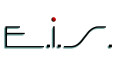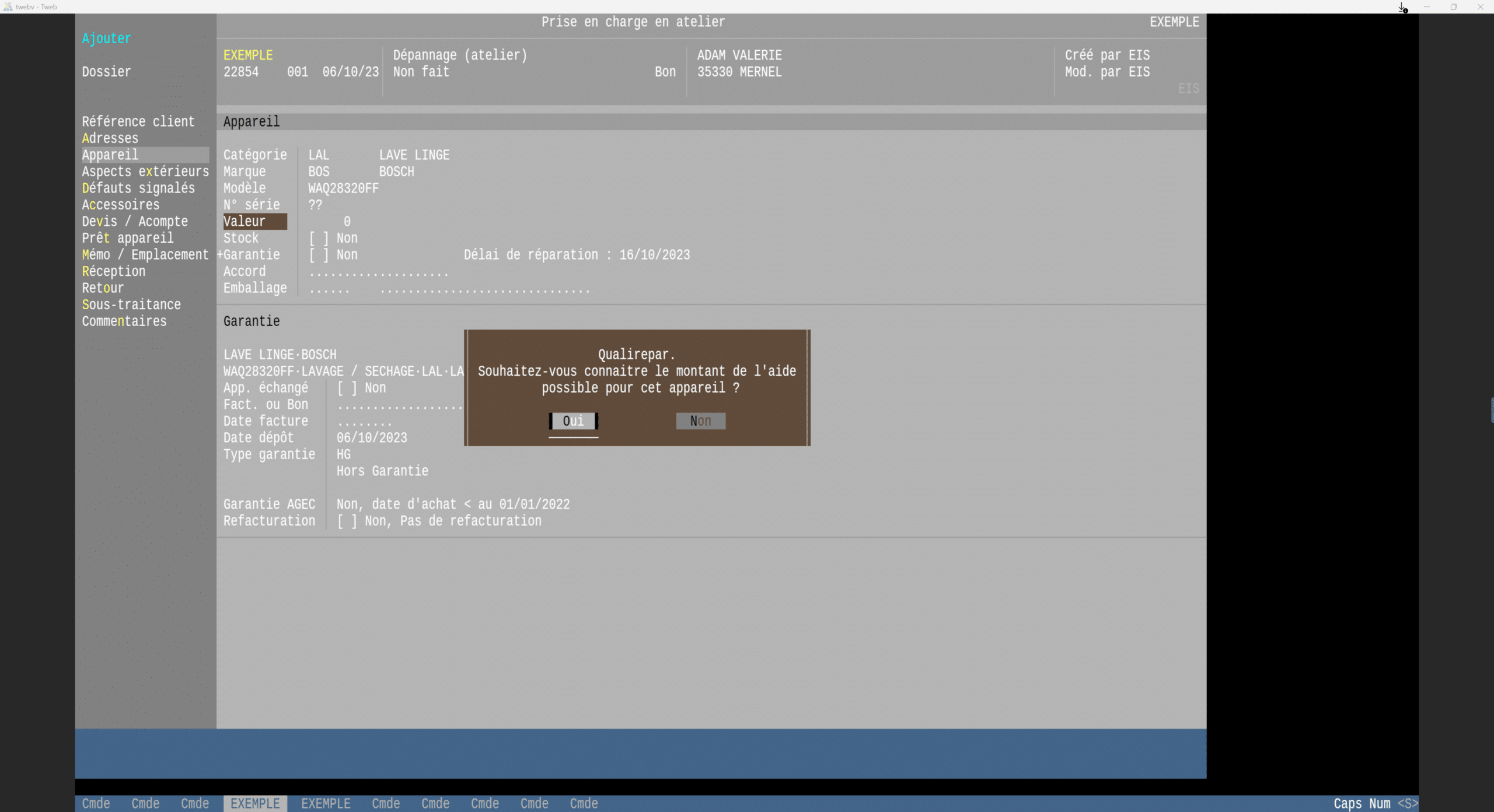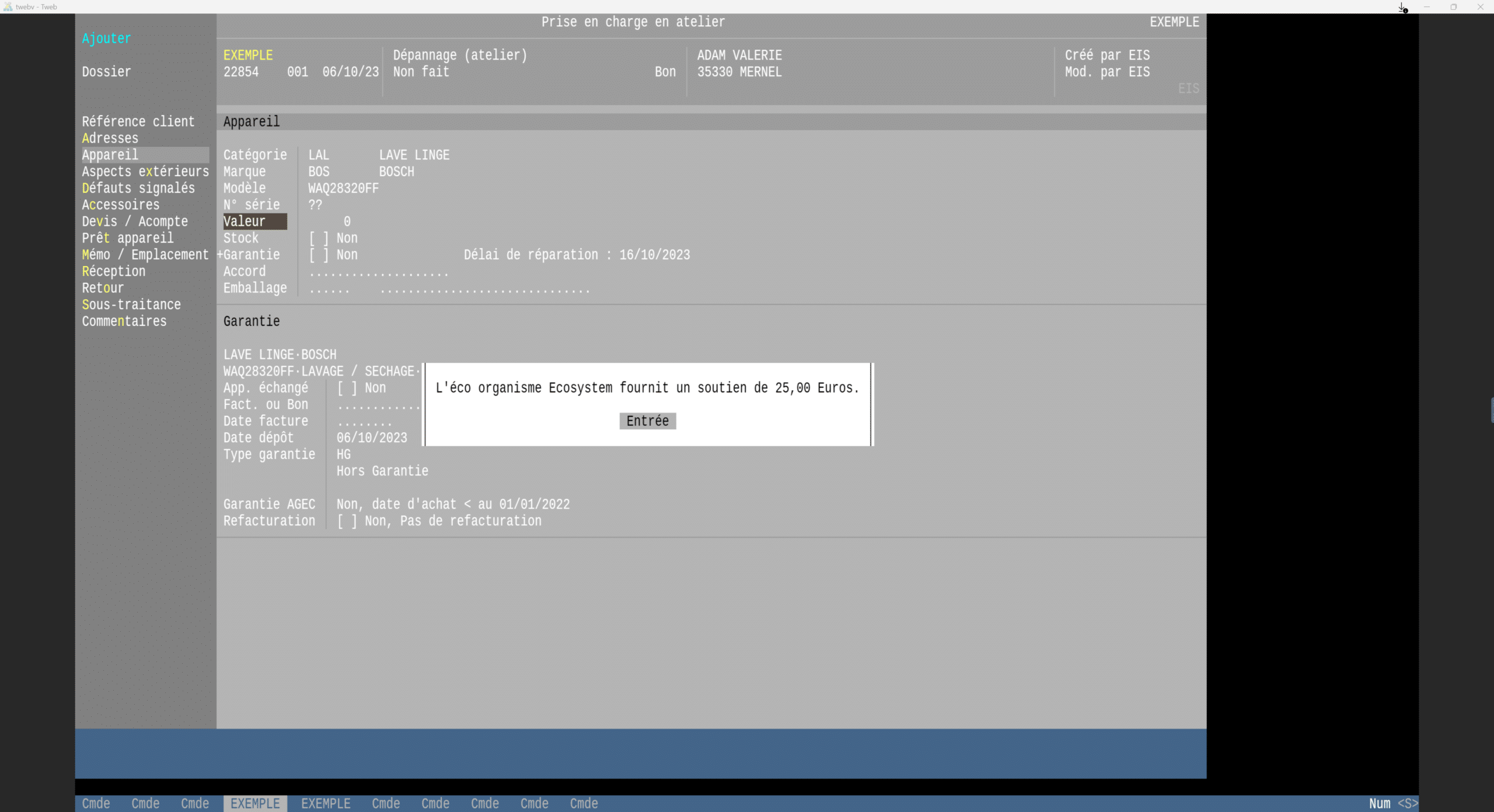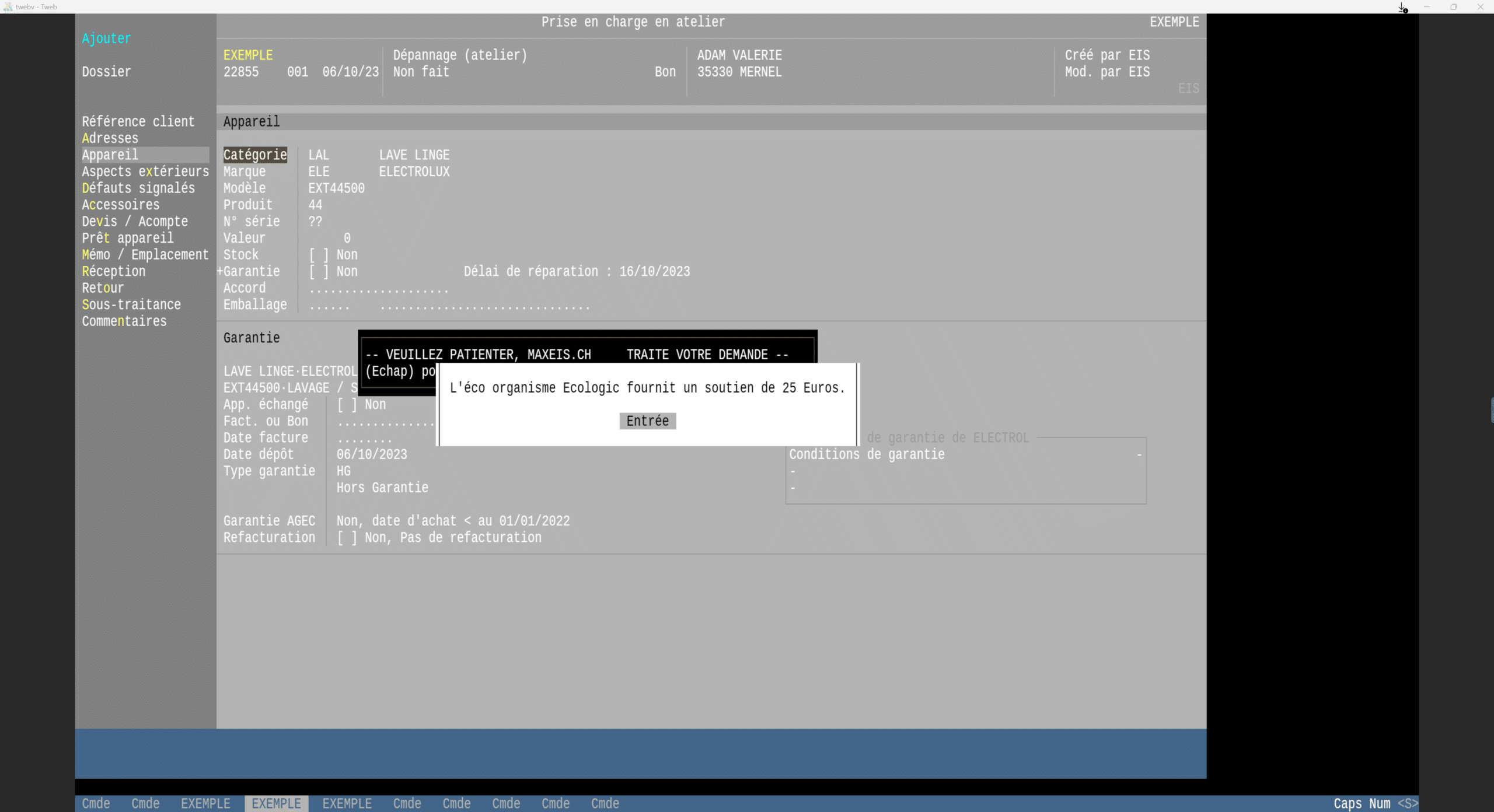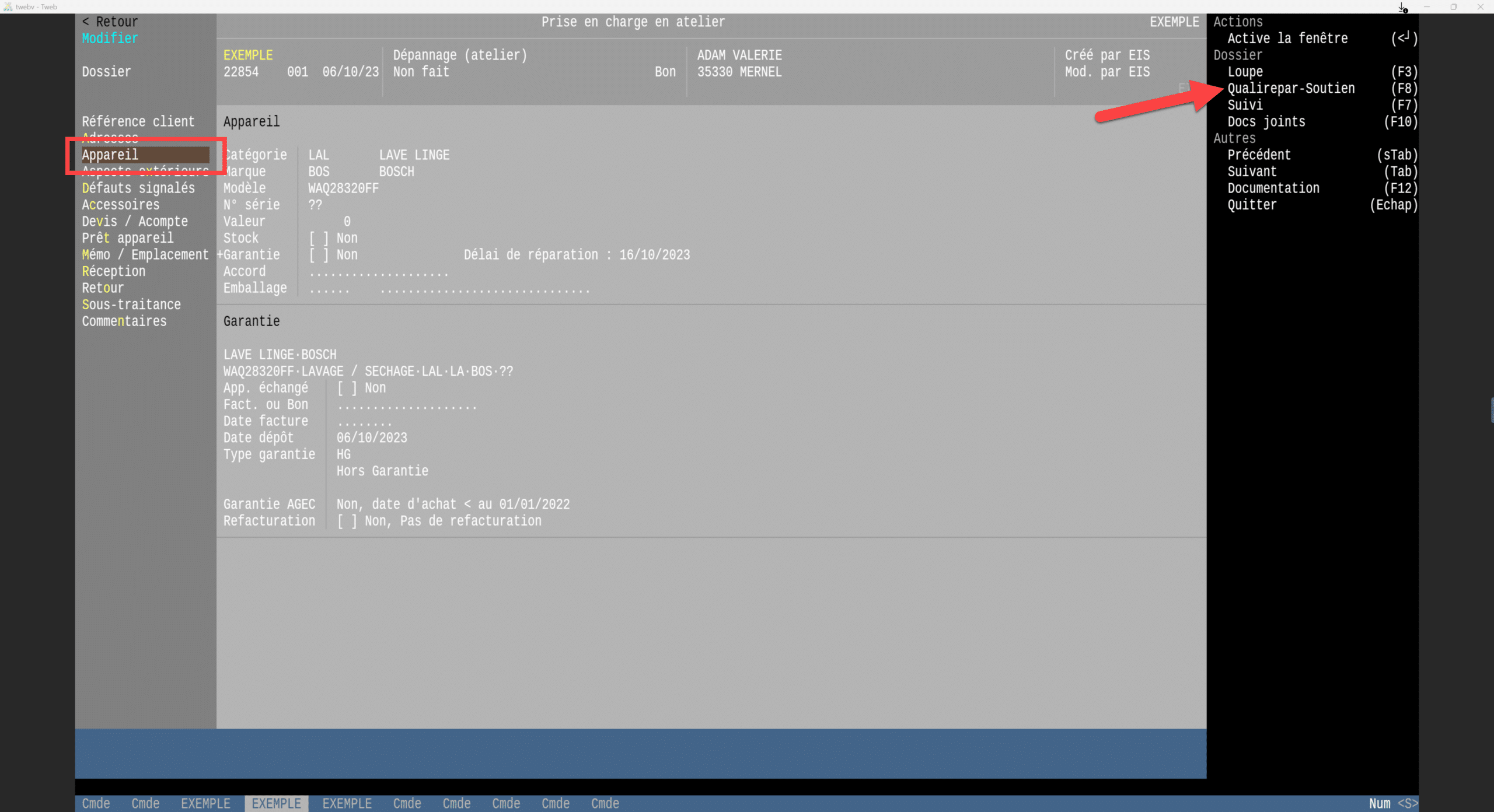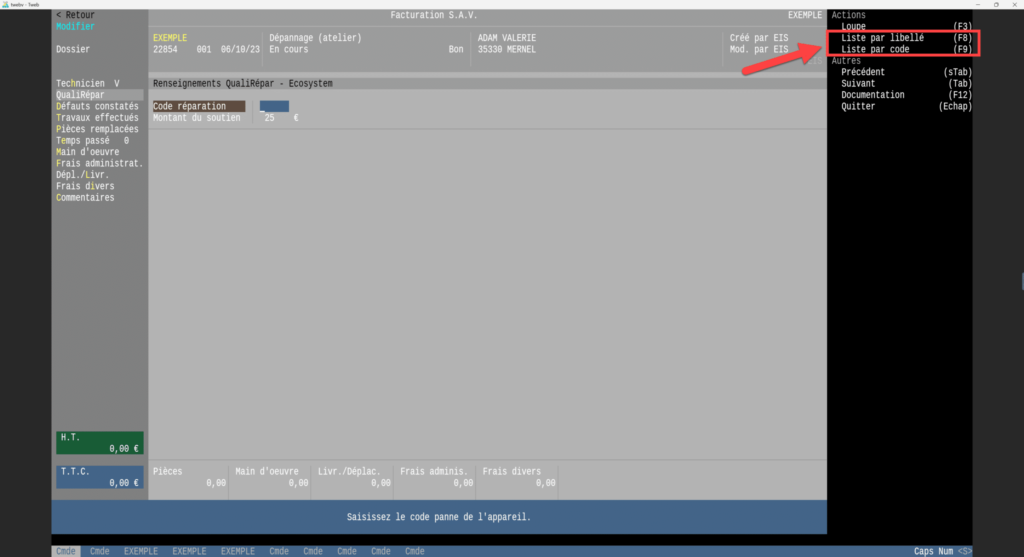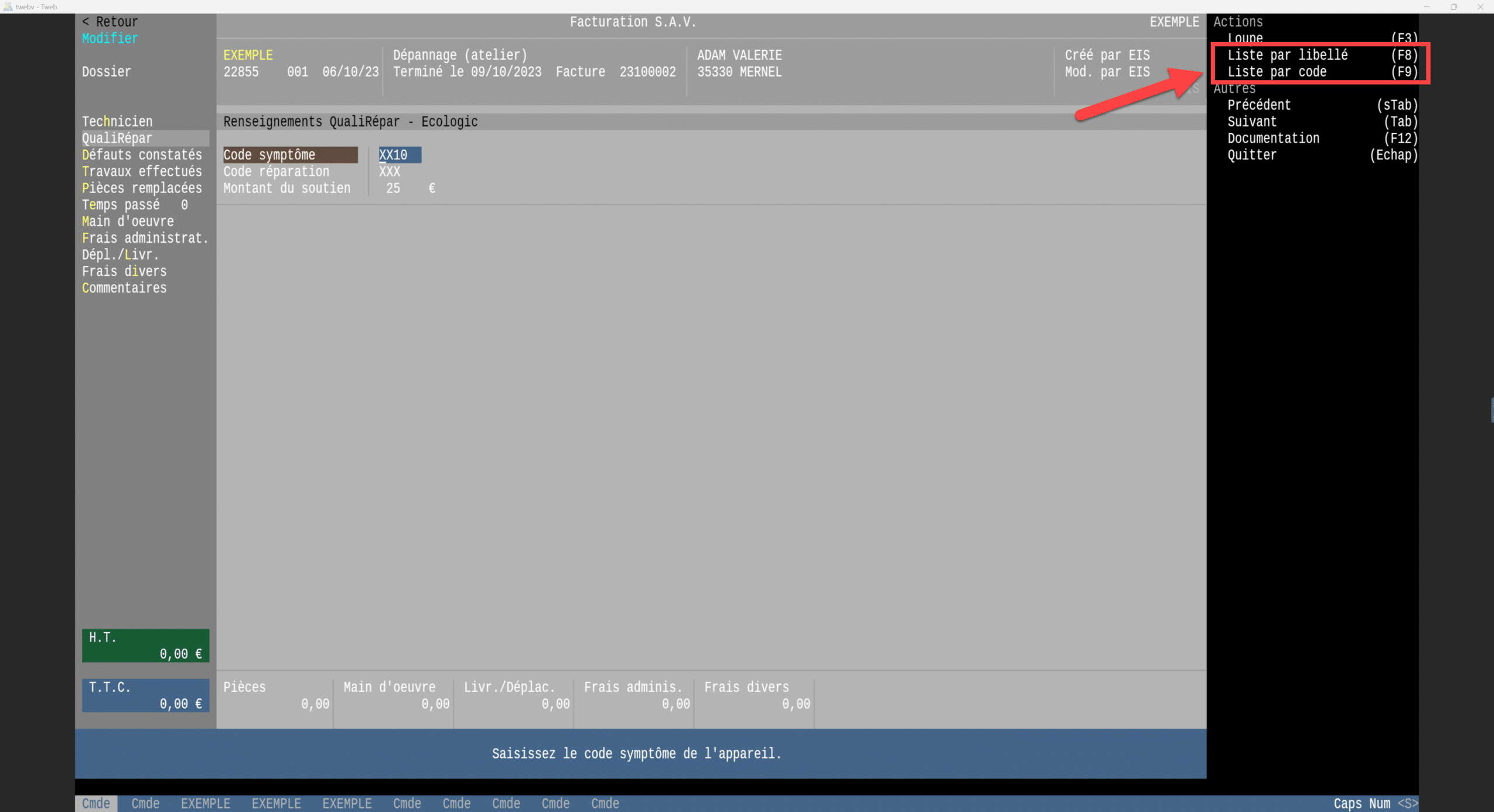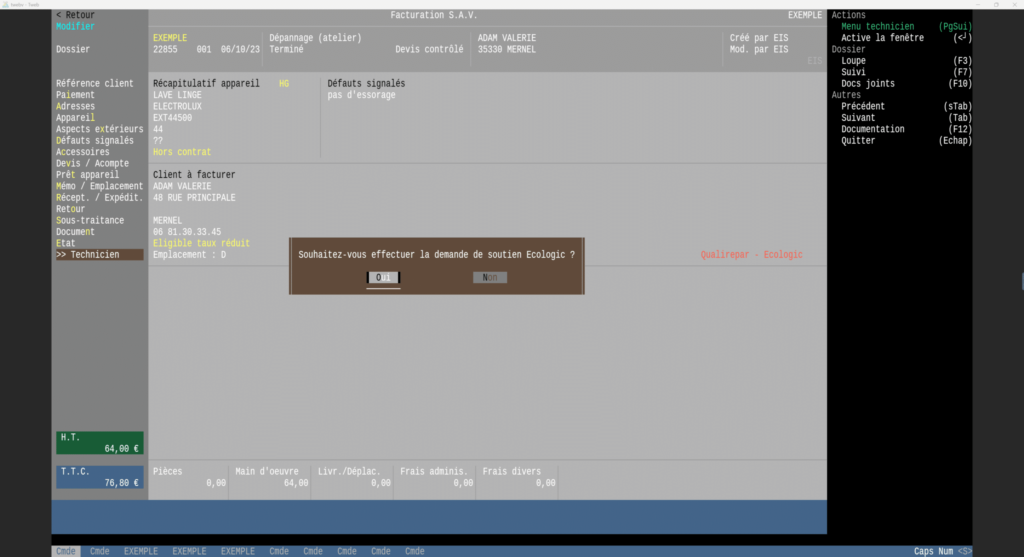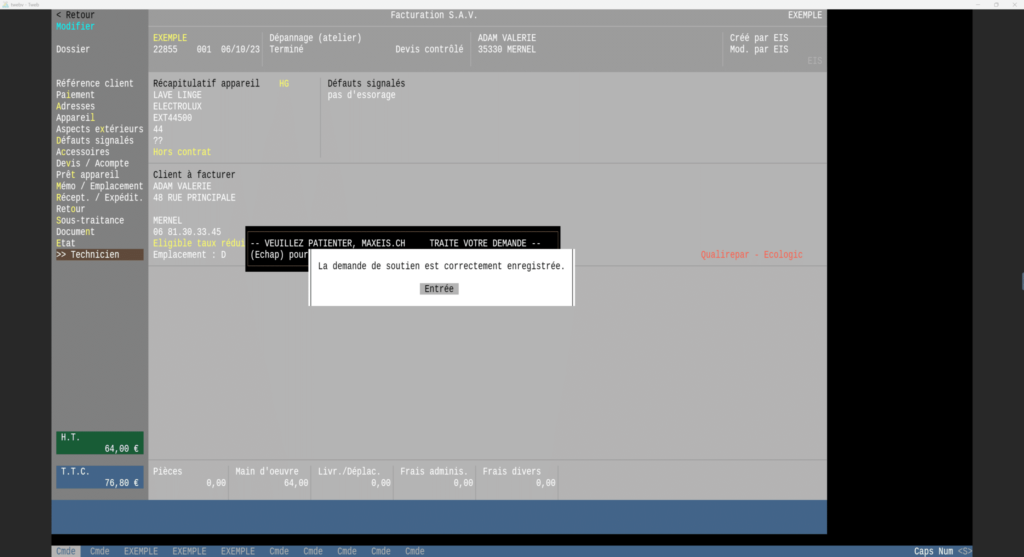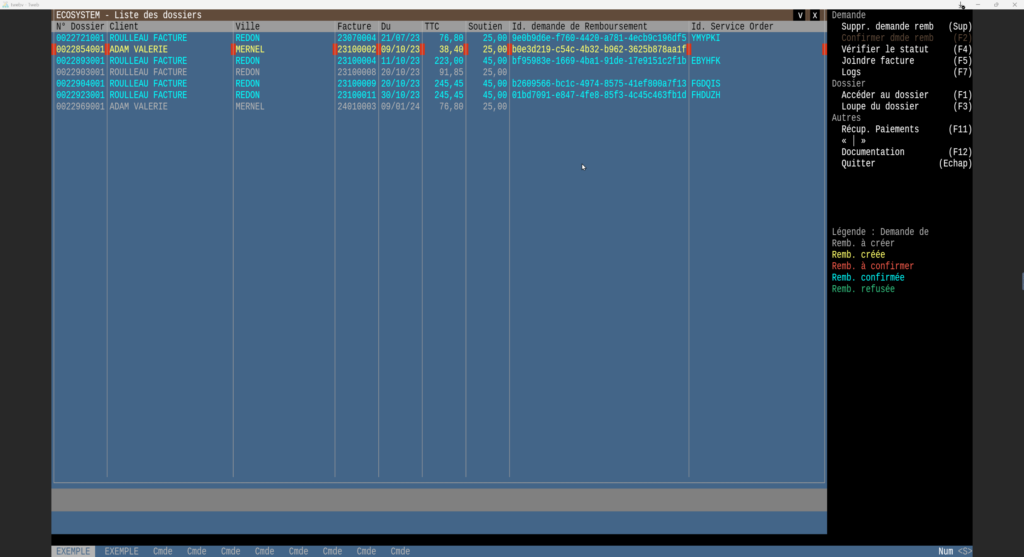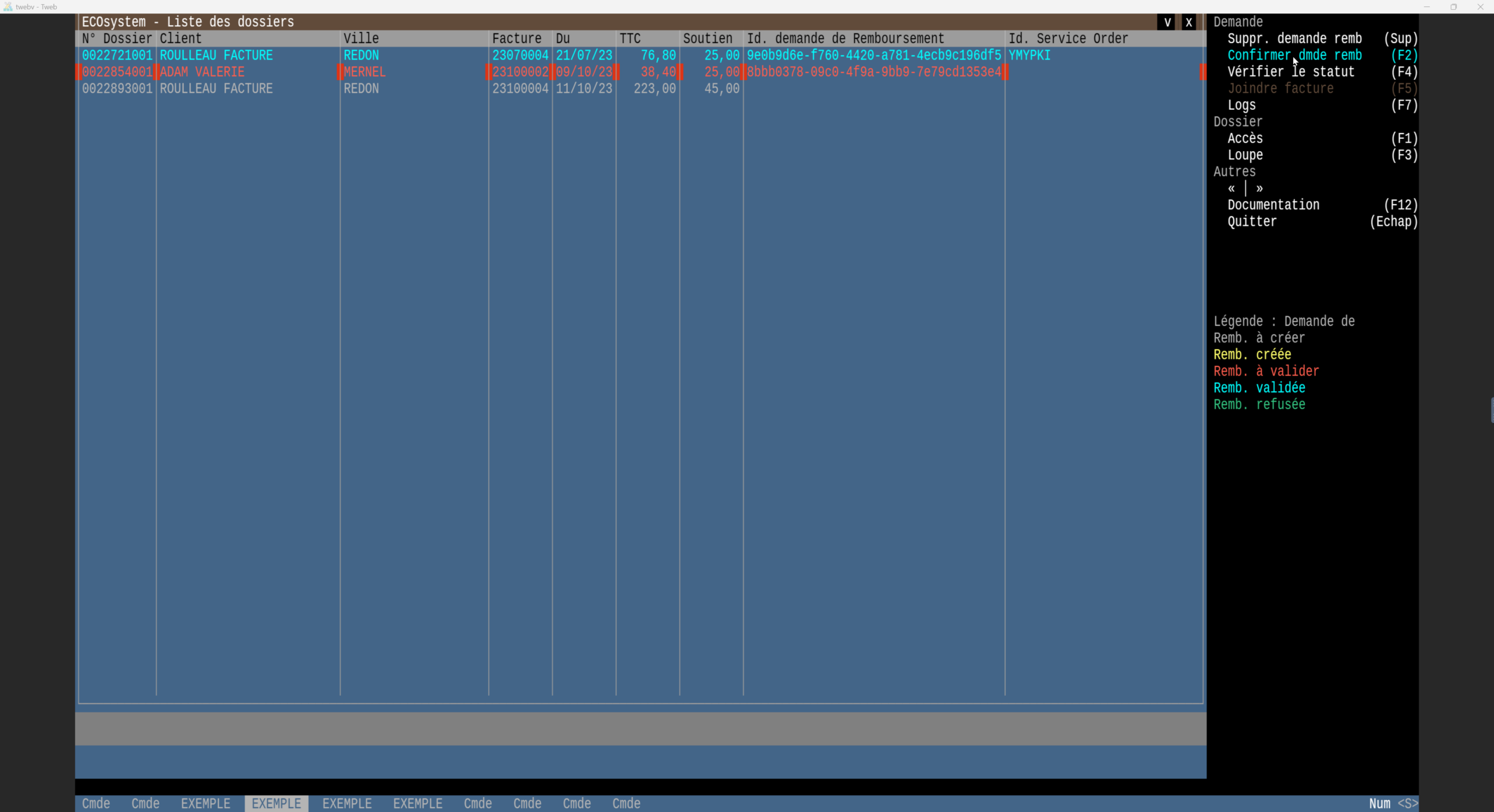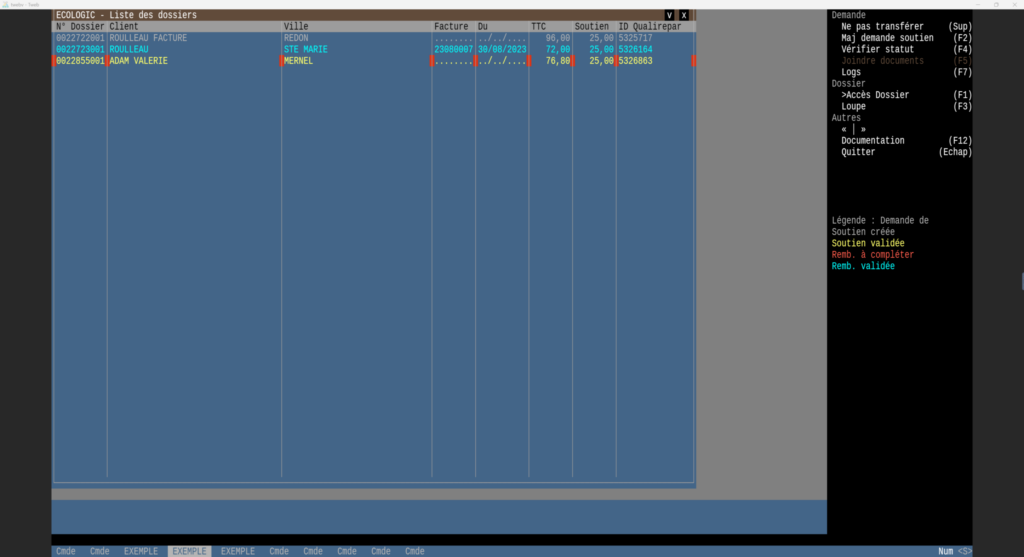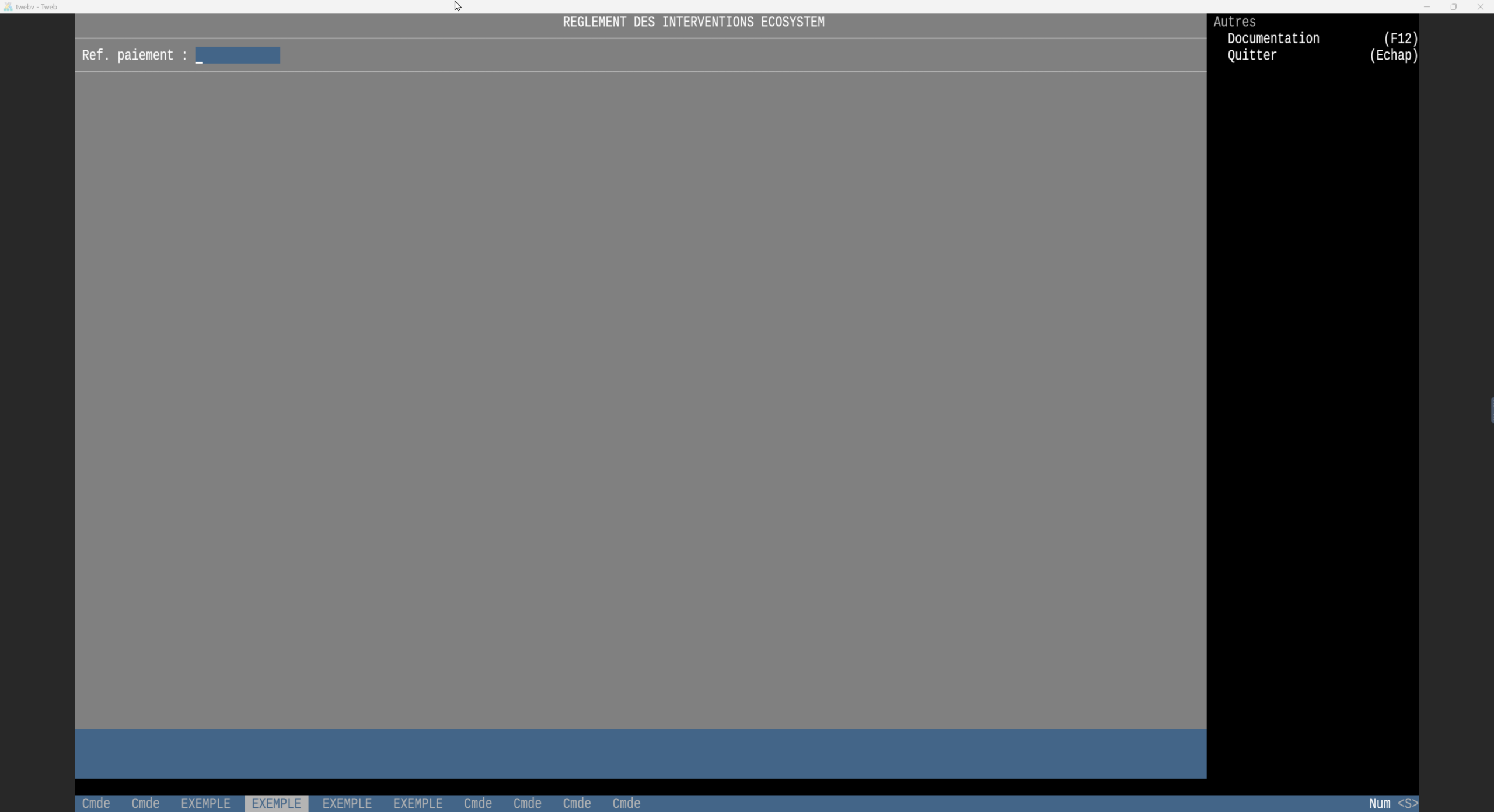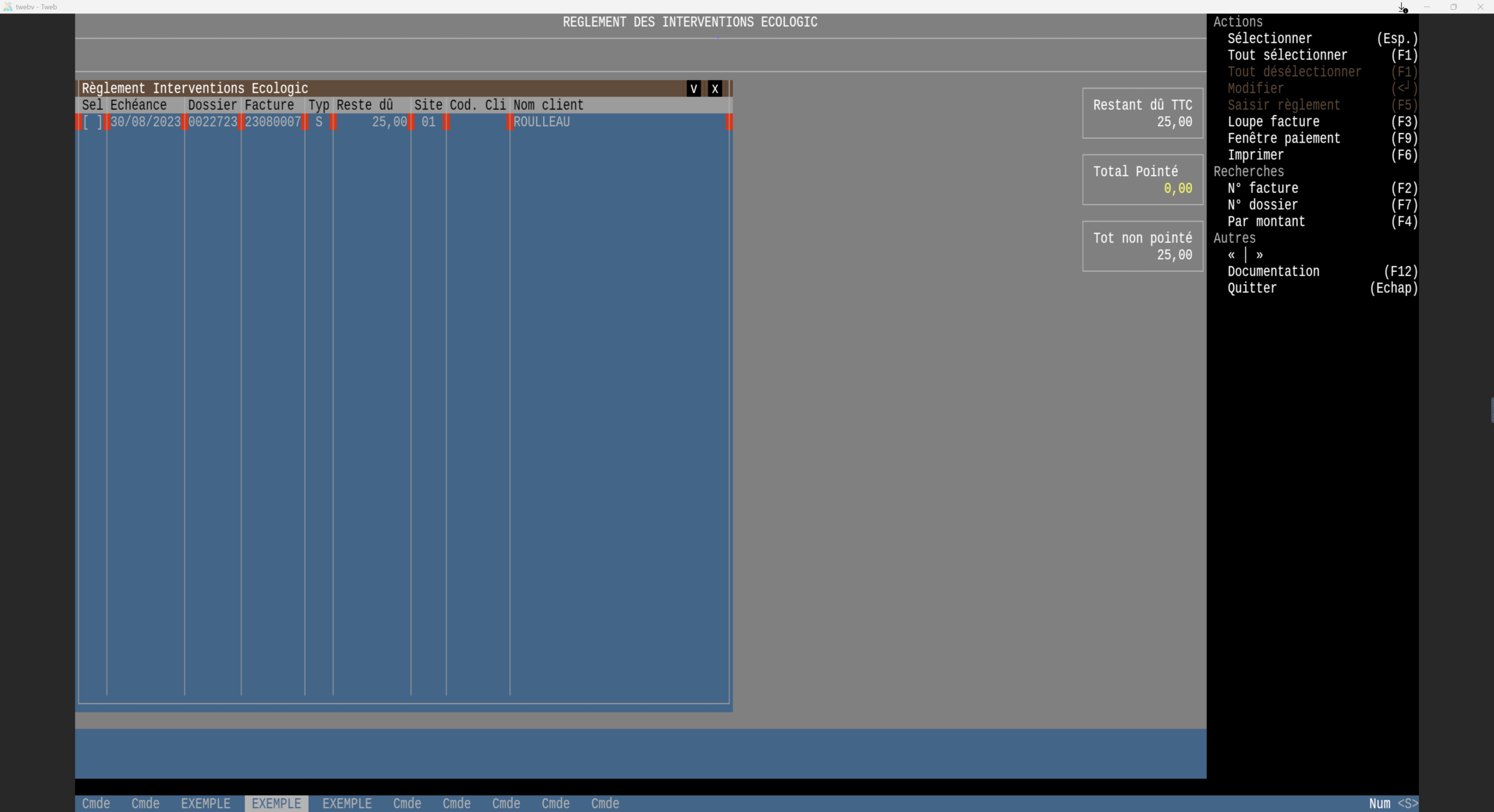Sommaire
- De prise en charge, d’identifier le montant du soutien de l’organisme concerné selon la catégorie et la marque renseignées,
- De facturation S.A.V., de saisir les informations complémentaires et de joindre des documents selon l’organisme concernant l’intervention effectuée,
- Qualirépar, de suivre les demandes de remboursements et les règlements.
La prise en charge d'un appareil hors garantie : en atelier, en extérieure
Lors de la prise en charge SAV, après la saisie des informations du client et de l’appareil, une question est posée automatiquement afin de vérifier s’il est possible d’obtenir l’aide de l’un des organismes.
Si le système trouve l’information un message d’information apparaît :
Une vérification « manuelle » est disponible depuis le volet de fonctions situé à droite de l’écran. Cette fonction est également présente depuis l’ application ” Facturation S.A.V”.
La facturation S.A.V.
Lorsqu’un appareil est éligible au soutien Qualirépar, une nouvelle fenêtre apparait sur la page du technicien, permettant la saisie d’informations supplémentaires selon l’organisme.

La saisie du code réparation est obligatoire afin de transférer un dossier.
Lorsque que votre dossier est terminé, vous devez générer la facture afin de pouvoir créer la demande de remboursement depuis l’application 00/SAV-maintenance – Qualirépar – Ecosystem – Dossiers

La saisie du code symptôme et du code réparation est obligatoire dans le traitement d'une demande de soutien.
Lorsque que votre dossier est terminé, vous devez générer un devis contrôlé afin d’effectuer une demande de soutien.
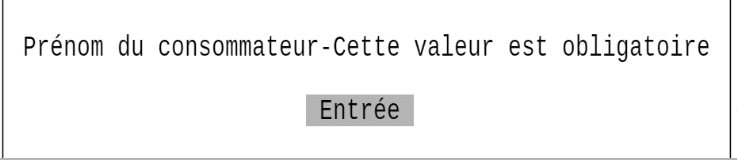
En cas d'éléments erronés ou manquants !
Un message avec les différents problèmes s’affichera. La demande de soutien sera modifiable à partir de l'application - 00/SAV-maintenance - Qualirépar - Ecologic - Dossiers
L’accord du devis est obligatoire pour la demande de remboursement.
Selon le paramétrage de votre compte :
- Le client a la possibilité de valider le devis automatiquement par SMS reçu directement d’Ecologic,
- Si la validation par SMS n’est pas activée sur votre compte ou que le client n’a pas fourni de N° de téléphone portable, le consommateur doit alors signer un document qui devra être transmis avec la demande de remboursement.
Certains documents sont obligatoires pour valider une demande remboursement.
- La facture,
- La photo de la plaque signalétique,
- Eventuellement le devis signé par le consommateur.
Qualirépar - Dossiers ou règlements

Dossiers Ecosystem
Seuls les dossiers facturés apparaîtront dans cette liste.
Etape 1 : Création de la demande de remboursement
- Si la demande est valide, le message suivant s’affiche :
-

- En cas d’erreurs, le message affiché, détaille l’élément concerné. Par exemple :



Lorsque la demande de remboursement est valide, le statut du dossier se modifie, la ligne passe en couleur jaune ” Demande de Remb. créée”. Vous pouvez passer à l’étape 2.
Etape 2 : Transmission de la facture
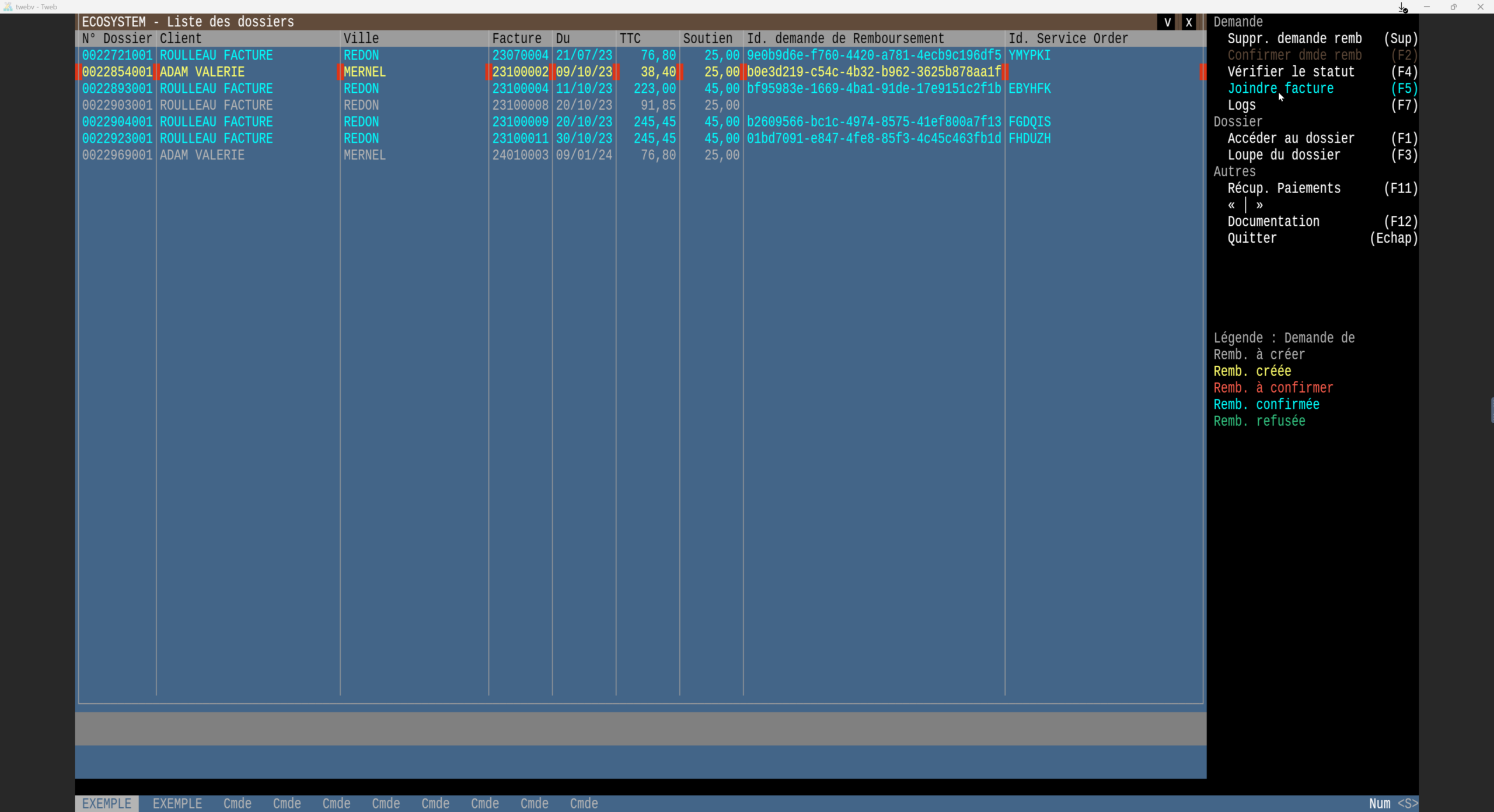
Lorsque la facture a bien été transférée à Ecosystem, le statut du dossier se modifie, la ligne passe en rouge “Demande de Remb. à valider”. Vous pouvez passez à l’étape 3.
Etape 3 : Validation de la demande de remboursement
Afin de confirmer la demande de remboursement, cliquez sur « Confirmer Dde Remb. » dans le volet de fonctions à droite de votre écran.
Lorsque la demande est confirmée et est en attente de vérification par l’organisme, le statut du dossier se modifie, la ligne passe en bleue “Demande de Remb. validée”.
Etape 4 : Suivi du statut des dossiers et logs
Pour vérifier le statut du dossier surligné auprès d’Ecosystem, cliquez sur “Vérifier le statut” dans le volet de fonctions à droite de votre écran : l’application envoie une demande de vérification à l’organisme.
Il est possible de connaître toutes les actions faites sur un dossier, cliquez sur “Logs” dans le volet de fonctions à droite de votre écran.
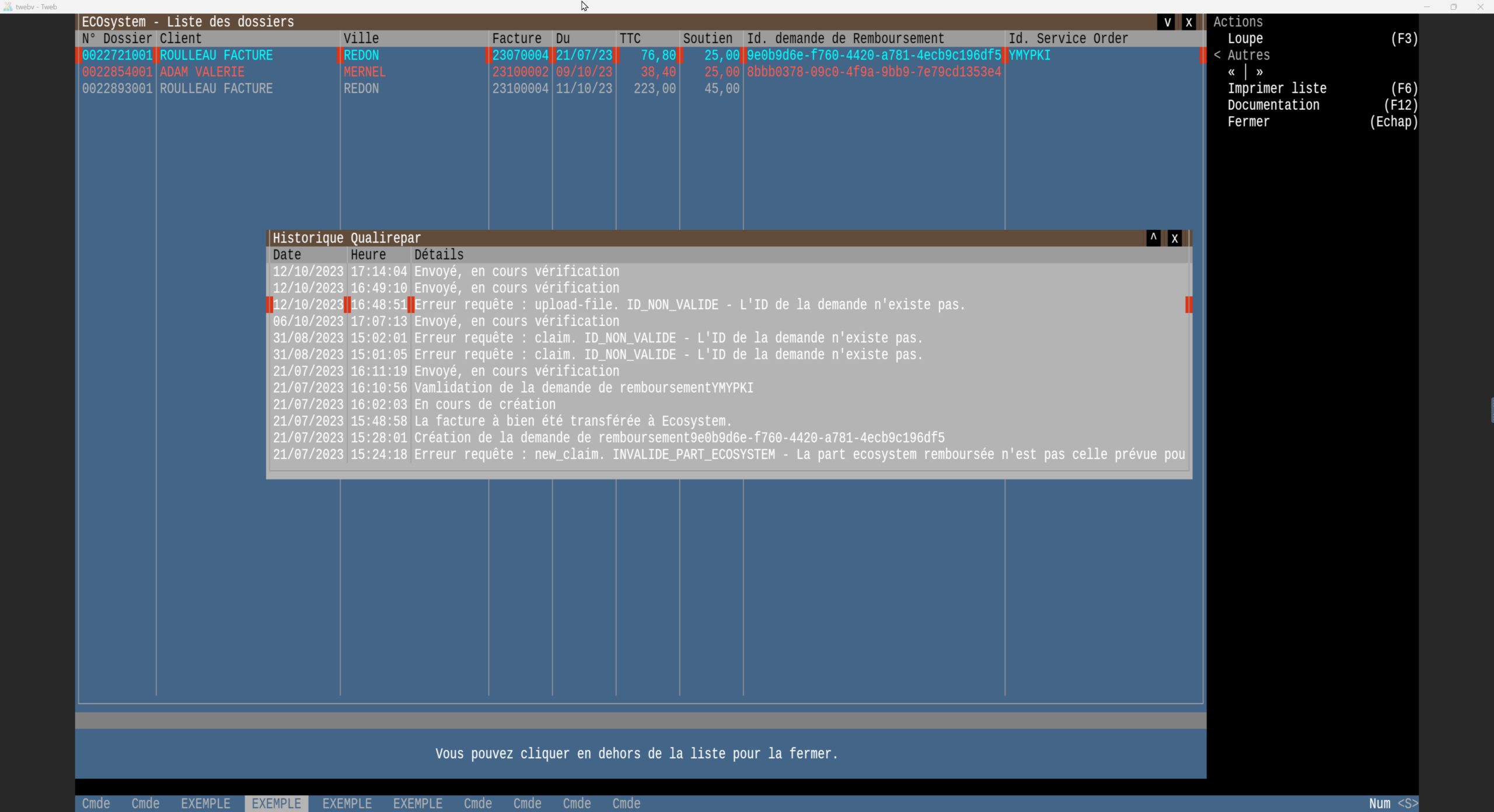

Dossiers Ecologic
Seuls les dossiers ayant fait l’objet d’une demande de soutien (depuis le programme de facturation SAV) apparaîtront dans cette liste.
Etape 1 : Mise à jour d'une demande de soutien en erreur lors de la facturation S.A.V.
Une demande de soutien en erreur apparaît en couleur grisée, cliquez sur “Maj demande soutien” depuis le volet de fonctions à droite de votre écran.
Lorsque la demande de soutien est valide, le statut du dossier se modifie, la ligne passe en couleur jaune “Demande de soutien validée”. Vous pouvez passer à l’étape 2.
Etape 2 : Création de la demande de remboursement
Avant de réaliser la demande de remboursement, vous devez facturer le dossier.
Pour créer la demande de remboursement, cliquez sur « Créer demande remb. » dans le volet de fonctions à droite de votre écran. Tant que la demande de remboursement n’est pas valide , le statut restera “Remb. à compléter et la lignes sera de couleur rouge.
Etape 3 : Compléter la demande de remboursement avec les documents à joindre
Lors de la création, la demande ne va pas être valide car il y tous les documents à joindre qui seront considérés comme manquant. Un message s’affichera avec tous pièces jointes à joindre à la demande de remboursement.
Pour joindre les documents, cliquez sur “Joindre les documents” ou “Joindre la facture” dans le volet de fonctions à droite de votre écran et sélectionnez le document à joindre à la demande de remboursement.
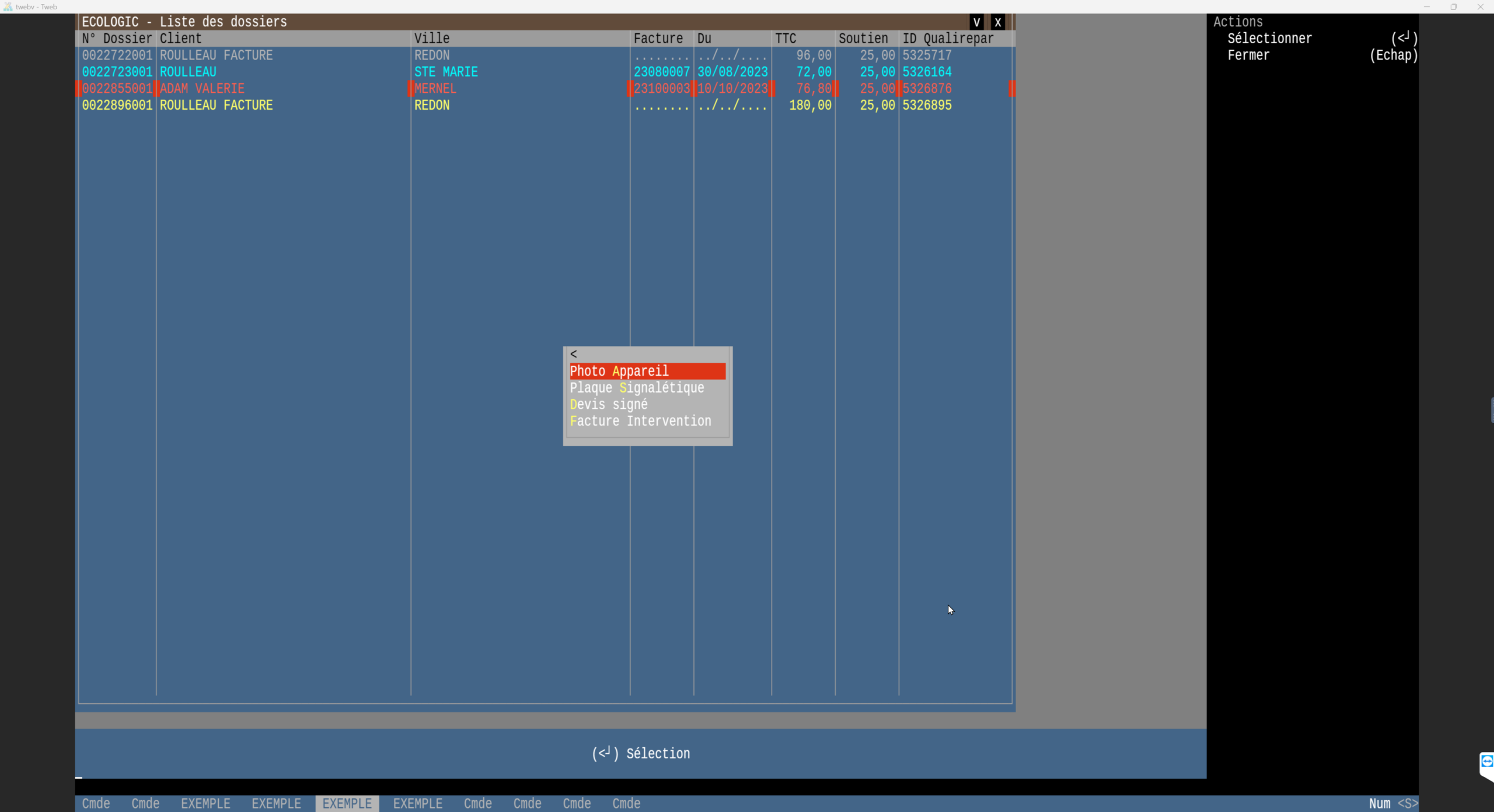
Pour les trois premiers types de documents, la liste des pièces jointes disponibles sur le serveur s’ouvrira pour sélectionner le bon document à transférer.Concernant la facture, il faut au préalable l’avoir imprimée.
Lorsque toutes les pièces jointes sont envoyées, cliquez sur ” Maj demande remb.” afin de valider votre demande.
Une demande de remboursement validée s’affichera en bleu.

Règlement Ecosystem
Une référence de paiement est récupérée par un traitement de nuit lorsque le paiement est émis par l'organisme. Cette référence de paiement vous est communiquée par email et elle correspondra à la référence de paiement inscrite sur vos relevés de banque.

Règlement Ecologic
Toutes les interventions apparaîssent dans liste "Règlement Interventions" à pointer.
Quelque soit l’organisme, la saisie du règlement fonctionne ensuite comme l’ application “Règlement des impayés” en 04/Trésorerie & Comptabilité – Impayés”.
27 décembre 2023 | Valérie Adam